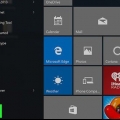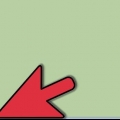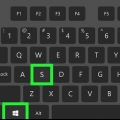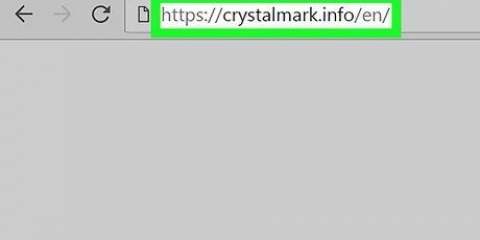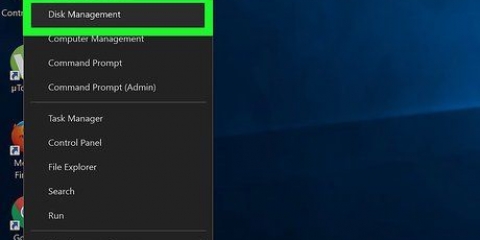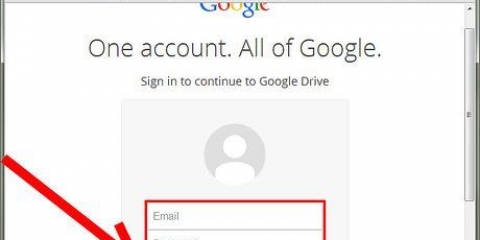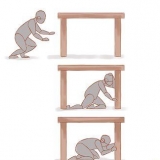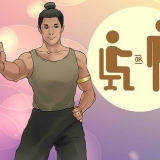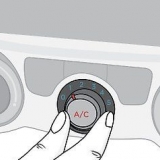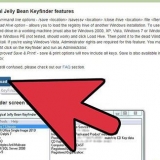Du kan også finde ud af hvilket drev det er ved at frakoble drevet og derefter igen "liste disk" at skrive. Den disk, der nu er forsvundet, er den disk, du leder efter. Hvis du ikke kan se dit drev, skal du skrive "listevolumen". I dette tilfælde kan du følge de næste trin, men hvor som helst "disk" stat du erstatter den med "bind".

Skriv kommandoen nøjagtigt som den er skrevet. "Læs kun" er ét ord. Hvis dette ikke virker, kan du bruge nedenstående metode.





Åbn den nye mappe StorageDevicePoliciesog højreklik i det tomme rum. Vælg "Ny", og så DWORD (32-bit) værdi. Navngiv den nye fil WriteProtect. Dobbeltklik på filen for at åbne den og placere den 0 i marken "hvor er". Tryk på OK. Du skal skrive alt præcis som der står her, inklusive store og små bogstaver, ellers virker det ikke.


Hvis der er filer på dit drev, må du hellere prøve en af de andre metoder, før du gør dette. 3. Formater et drev på en Windows-computer. Åben "Min computer" og tilslut dit drev til computeren. Når kortet eller diskikonet vises, skal du højreklikke på det og vælge "Format". Klik på "Okay" og vent på, at formateringen er færdig. Det tager kun et par minutter. Der kan være en liste over muligheder at vælge imellem, under "Filsystem". I de fleste tilfælde er det bedst at vælge FAT32, denne mulighed er sandsynligvis allerede valgt. Hvis indstillingen ikke vises, skal du prøve igen fra en administratorkonto eller springe til det sidste trin i dette afsnit for en anden metode. "Mac OS Extended (journalført)" er den normale mulighed, hvis du kun bruger drevet på Macs. Vælge "Mac OS Extended (Journaled, Krypteret), hvis du vil beskytte drevet med en adgangskode. "MS DOS (FAT)" anbefales, hvis du vil bruge drevet på både Windows- og Apple-computere. "ExFat" er en lignende mulighed for USB-drev. 



3. Skift indstillingerne. Find dit brugernavn på listen. Klik ved siden af dit navn nedenfor "Jurisdiktion" på "Læs kun" og ændre det til "Læs og skriv". Skrivebeskyttelsesfejl sker ofte, når USB-drevet har en mekanisk fejl. Hvis det er tilfældet, vil du i de fleste tilfælde skulle købe et nyt drev. Hvis skrivebeskyttelsesknappen er gået i stykker på et hukommelseskort, kan du bruge et lille stykke tape til at bruge kortet igen. Dæk hullet, hvor knappen plejede at være, med en lille firkant tape. Pas på ikke at dække kontakterne og sørg for, at tapen er helt flad.
Deaktivering af skrivebeskyttelse af en usb
Indhold
- Trin
- Metode 1 af 7: Afskriv-beskyt et hukommelseskort eller USB-drev
- Metode 2 af 7: Brug af Diskpart (Windows)
- Metode 3 af 7: Rediger registreringsdatabasen (Windows)
- Metode 4 af 7: Reparer disktilladelser (Mac)
- Metode 5 af 7: Formater hukommelseskort eller USB-drev
- Metode 6 af 7: Ophæv skrivebeskyttelse af en fil (Windows)
- Metode 7 af 7: Ophæv skrivebeskyttelse af en fil (Mac)
- Tips
Skrivebeskyttelse sikrer, at indholdet af en disk eller et SD-kort ikke kan overskrives eller ændres. Dette forhindrer dig effektivt i at bruge drevet eller kortet overhovedet. Der er flere måder at deaktivere skrivebeskyttelse på, lige fra at dreje en fysisk kontakt til at grave rundt i din computers avancerede indstillinger. Men hvis der er noget galt med drevet, skal du muligvis omformatere.
Trin
Metode 1 af 7: Afskriv-beskyt et hukommelseskort eller USB-drev
1. Se efter en kontakt på siden. De fleste hukommelseskort og nogle drev har en lille kontakt på siden. Hvis du kan finde kontakten, skal du tænde den "låse op". Dette er positionen på forsiden af kortet. Pas på ikke at skubbe kontakten igen, når du indsætter kortet i din computer. Hvis dit kort eller din disk ikke har en switch, kan du fortsætte til næste trin.
- Hvis du bruger en kortadapter, kan der være en anden kontakt på selve adapteren.
- På nogle bærbare Apple-computere glider kontakten, når kortet indsættes. Prøv derefter at sætte kontakten i midten af de to positioner og indsæt derefter forsigtigt kortet i åbningen. Prøv kun dette, hvis begge andre positioner ikke virker.

2. Skift tilladelserne. Nogle diske giver dig mulighed for at justere delingstilladelserne, selv med skrivebeskyttelse aktiveret. På en Windows-computer skal du højreklikke på drevikonet, vælge Ejendomme → Sikkerhed → Navne på grupper eller brugere. Sæt kryds i feltet ved siden af "Fuld ledelse" og klik på OK.
Hvis der nu vises en fejlmeddelelse om, at der er skrivebeskyttelse på fil, ikke disken eller hukommelseskortet, gå til afsnittet om filskrivebeskyttelse.

3. Prøv en anden hukommelseskortadapter. Hvis du bruger den forkerte type adapter, for eksempel en SDHC-adapter til et SD-kort eller microSD-kort, kan du i nogle tilfælde kun læse kortet og ikke redigere det. Tjek adapterspecifikationerne og teksten på dit hukommelseskort, og prøv at finde en adapter, der passer til din specifikke korttype.
Hukommelseskortstikket på computere fungerer ikke altid korrekt. Prøv en kortlæser, som du kan tilslutte til en USB-port for at se, om det løser problemet.
4. Brug en mere avanceret metode. Hvis ovenstående metoder ikke virker, eller du ikke kan finde en ny adapter, så prøv en af de mere avancerede metoder nedenfor.For Windows: gå til "Brug af Diskpart" og derefter til "Tilpas registreringsdatabasen". For Apple: gå til "Gendannelse af disktilladelser". Forsæt med "Formatering af hukommelseskort eller USB-drev" på et hvilket som helst operativsystem, men kun hvis du ikke længere har brug for dataene på drevet.
Metode 2 af 7: Brug af Diskpart (Windows)

1. type "cmd" i menuen Start. For at åbne et kommandopromptvindue i Windows skal du åbne menuen Start og skrive cmd i tekstboksen. Tryk på Enter, nu åbnes et kommandopromptvindue.
- Kommandopromptvinduet bruger ikke din markør. Du kan skrive og "slette" og brug piletasterne til at gå tilbage, hvis du har lavet en fejl.

2. type "disk del" i det nye vindue. Skriv i kommandopromptvinduet disk del og tryk på Enter. Giver dig adgang til diskpart-værktøjet fra kommandopromptvinduet.

3. type "liste disk". type liste disk og tryk på Enter. Nu vises en liste over alle drev, der er tilsluttet din computer, inklusive dit USB-drev eller hukommelseskort. Hvis du ikke ved, hvilken disk der er den med skrivebeskyttelse, skal du først gå til "Denne computer" og tjek hvilket drevbogstav der hører til drevet.

4. Vælg dit drev. Når du ved, hvilket drev det er, skal du skrive vælg disk X, erstatte X med nummeret på disken (f.eks. type vælg disk 2 hvis nummer 2 er disken med skrivebeskyttelse).

5. type "attributter disk clear skrivebeskyttet" og tryk enter. Kommandoen attributter disk clear skrivebeskyttet fjerner skrivebeskyttelse, hvis der er.

6. Afslut diskværktøj. type Afslut og tryk på Enter for at afslutte dik-værktøjet.
Metode 3 af 7: Rediger registreringsdatabasen (Windows)
1. Forstå risiciene. Windows-operativsystemet bruger en "Tilmeld" indeholder en masse vigtig information. Hvis noget er indstillet forkert her, kan det være, at alle diske har skrivebeskyttelse på grund af dette. Du kan finde problemet og muligvis løse det ved at følge nedenstående trin, men aldrig ændre sig andre indstillinger i registreringsdatabasen, fordi operativsystemet i værste fald er ubrugeligt.
- Sikkerhedskopier registreringsdatabasen, før du ændrer den.

2. Åbn værktøjet Registreringseditor. Du åbner dette program ved regedit skrive i tekstfeltet i startmenuen. Windows 8-brugere kan regedit skriver, når de ser startskærmen. Tryk på enter for at søge og klik "Registreringseditor" i søgeresultatlisten.
Hvis du ikke kan finde det, søg efter registreringsdatabasen fejl eller registreringsdatabasen fejl.

3. Gå til HKEY_LOCAL_MACHINE. Dette kort kan findes i afsnittet Computer i Registreringseditor i venstre kolonne. Klik på pilen ved siden af HKEY_LOCAL_MACHINE for at åbne mappen.

4. Naviger til den korrekte mappe. Søg i kortet HKEY_LOCAL_MACHINE til mappen SYSTEM, åbn denne og åbn derefter CurrentControlSet, og såStyring. Rul til sidst ned, indtil du ser kortet StorageDevicePolicies finder. Hvis denne mappe ikke findes, kan du gå til næste trin.

5. Opret mappen StorageDevicePolicies på, hvis den ikke eksisterer. Hvis du ikke kan finde mappen StorageDevicePolicies, skal du oprette en mappe med det navn, før du fortsætter. Højreklik på den tomme plads i kontrolmappen. Vælg "Ny" og så "nøgle". Navngiv mappen StorageDevicePolicies ingen mellemrum, præcis som du ser her.

6. Skift indtastningen "WriteProtect" til 0. Dobbeltklik på "WriteProtect" i kortet StorageDevicePolicies. Skift nummeret i feltet "Værdidata" fra 1 grim 0. Tryk på OK. Hvis du har mappen StorageDevicePolicies du kan udføre følgende trin:

7. Genstart din computer. Ændringer i registreringsdatabasen træder ikke i kraft, før du genstarter din computer. Gem det, du lavede, før du genstarter.
Metode 4 af 7: Reparer disktilladelser (Mac)
1. Åbn Diskværktøj. Du kan finde dette program her: Programmer → Hjælpeprogrammer → Diskværktøj. Søg efter det i Spotlight, hvis du ikke kan finde det.

2. Vælg den skrivebeskyttede disk eller det skrivebeskyttede kort i venstre kolonne. Kolonnen viser din harddisk, DVD-drev og alle monterede enheder. Vælg enheden med skrivebeskyttelse.

3. Reparer disktilladelser. Klik på Reparer disktilladelser, når du har valgt det korrekte kort eller den korrekte disk. Nu vil Diskværktøj forsøge at rette fejl.
Med store diske kan det tage et stykke tid, før programmet er færdigt.
Metode 5 af 7: Formater hukommelseskort eller USB-drev
1. Forstå, at dette vil slette alle data fra kortet eller disken. Ved at bruge en disk "format" alle data vil blive ødelagt, og drevet vil blive rekonfigureret. I sidste ende vil du have en helt tom disk, uden billeder eller anden information. Fordelen er, at dette også ophæver enhver skrivebeskyttelse.
2. Fjern alle eksterne drev og hukommelseskort. For at undgå at formatere de forkerte enheder, er det en god idé at fjerne alle drev og kort først. Gå til nedenstående metode, der svarer til dit operativsystem. I det øjeblik du går for at vælge din enhed, skal du dobbelttjekke, at du har det rigtige drev, før du begynder at formatere.
4. Formater et drev på en Apple-computer. Gå til Programmer → Hjælpeprogrammer → Diskværktøj. Tilslut drevet eller kortet, og vælg det i venstre kolonne. Klik på fanen "At fjerne" øverst og klik på Ryd.... Her kan du også justere filstrukturen, hvis det ønskes:
5. Formater et drev på en Google Chromebook. Åbn appen Filer (en blå mappe), og tilslut drevet. Højreklik på drevet i venstre kolonne, og vælg Formater enhed. Klik på OK, og vent et par sekunder til et par minutter på, at processen er færdig.
Dette bruger FAT32-filsystemet, som kan læses af næsten alle enheder. Du kan ikke ændre denne indstilling på en Chromebook.
Metode 6 af 7: Ophæv skrivebeskyttelse af en fil (Windows)

1. Log ind som administrator. Hvis din computer har flere konti, skal du sørge for, at du er logget ind som administrator. Andre brugere kan ikke fortryde skrivebeskyttelsen.
- Nogle versioner af Windows giver dig mulighed for at justere skrivebeskyttelsen fra enhver konto, så længe du kender administratoradgangskoden.

2. Højreklik på filen og vælg Egenskaber. Vælg Ejendomme for at åbne et vindue med information om den pågældende fil.

3. Vælg fanen Sikkerhed. Denne fane er øverst i vinduet Egenskaber.

4. Skift tilladelserne. Find dit kontonavn på listen. Skift tilladelserne til "Læs og skriv", "Læs og udfør" eller "Fuld ledelse". Du kan finde disse muligheder som en rullemenu, men det kan også blot være en liste over muligheder under hinanden.
Nogle versioner af Windows kræver, at du først klikker på knappen Rediger.
Metode 7 af 7: Ophæv skrivebeskyttelse af en fil (Mac)
1. Ctrl-klik på filen og vælg "Vis info". Kontrol-klik på filen eller mappen, og vælg Vis info i menuen, der vises. Nu åbner et nyt vindue med information om filen.
2. Se efter indstillingerne for tilladelser. Nederst finder du afsnittet "Deling og tilladelser". Klik på pilen ved siden af titlen for at udvide sektionen.
Tips
Artikler om emnet "Deaktivering af skrivebeskyttelse af en usb"
Оцените, пожалуйста статью
Populær